Перш ніж ініціювати міжнародний виклик через Skype або відправити повідомлення товаришу за кордон, часто виникає необхідність дізнатися, котра година в його місцевості. Ось прості та швидкі способи, як це можна зробити на вашому iPhone чи iPad.
Дізнайтеся у Siri
Якщо потреба у перевірці часу в інших країнах виникає нечасто, немає потреби завантажувати спеціальні програми або шукати інформацію в пошукових системах.
Просто активуйте Siri, натиснувши та утримуючи бокову кнопку на вашому iPhone або сказавши “Привіт, Siri” на вашому iPhone або iPad. Потім задайте питання: “Котра година в (назва міста)?”. Siri миттєво надасть вам відповідь.
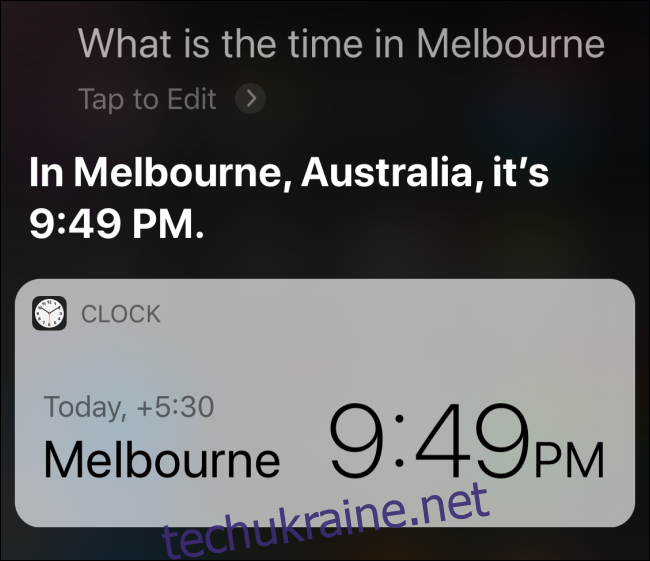
Використовуйте застосунок “Годинник”
Якщо ви регулярно відстежуєте час у декількох часових поясах, варто скористатися функцією “Світовий годинник” у додатку “Годинник”.
Для цього відкрийте додаток “Годинник” на вашому iPhone або iPad і перейдіть до вкладки “Світовий годинник”. Натисніть на символ плюса (+) у верхній панелі інструментів.
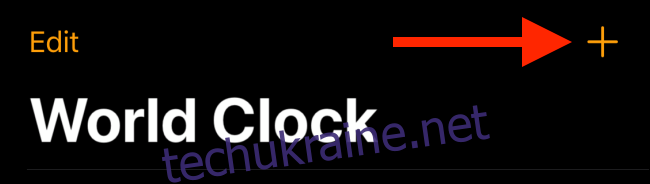
Знайдіть потрібне місто та виберіть його зі списку, щоб додати до розділу “Світовий годинник”.
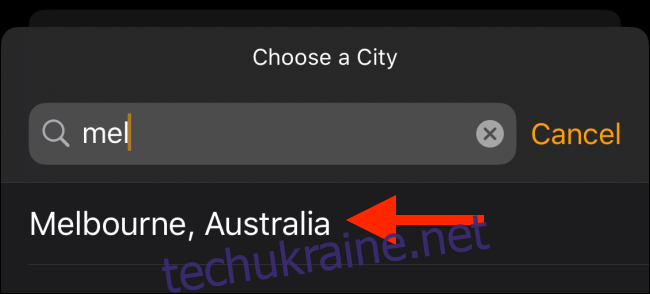
Тепер ви будете бачити поточний час для цього міста у розділі “Світовий годинник”. За потреби, додайте ще міста.
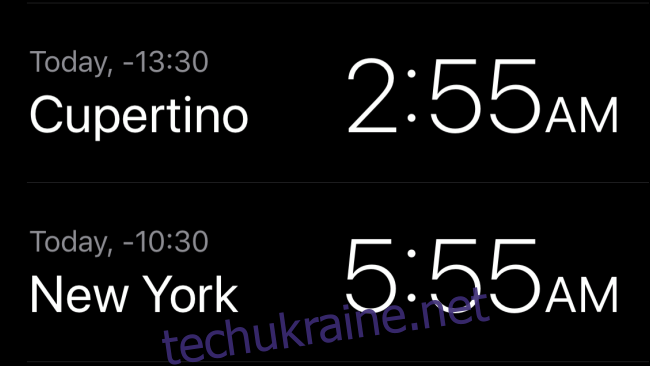
Наступного разу, коли потрібно буде перевірити час в іншому часовому поясі, просто запустіть додаток “Годинник” і перейдіть до розділу “Світовий годинник”.
Використовуйте віджет світового часу
Якщо ви часто перевіряєте час у різних часових поясах, зручніше використовувати віджет. Завдяки цьому ви зможете швидко переглядати потрібний час, просто провівши пальцем вправо на екрані блокування вашого iPhone або iPad (немає потреби розблоковувати пристрій).
Спочатку завантажте безкоштовний застосунок “Віджет світового годинника”. Після цього відкрийте застосунок і натисніть на символ плюса (+) у верхньому правому куті.

Знайдіть необхідне місто і торкніться його, щоб додати до списку.
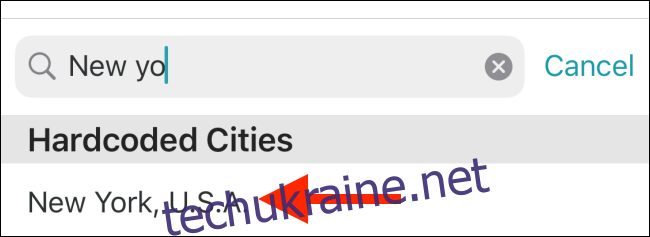
Повторіть цей процес для додавання інших міст.
Щоб змінити порядок міст у списку, натисніть кнопку “Редагувати”. Використовуйте іконку “Ручка”, щоб перемістити міста у потрібному порядку. Щоб видалити місто, натисніть на червоний мінус (–).
Ви також можете змінити назву міста, натиснувши на іконку “Редагувати”.
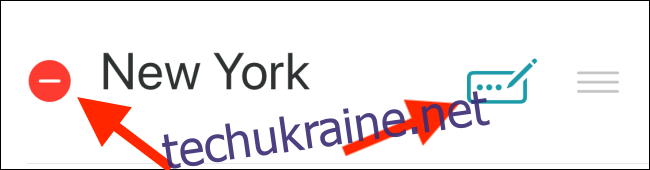
Тут можна перейменувати місто на ім’я вашого знайомого або клієнта, щоб було зручніше відстежувати час. Натисніть “ОК” для збереження назви.
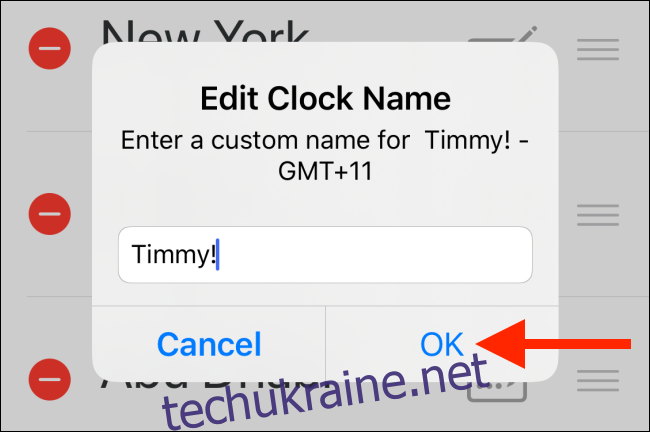
Тепер налаштуємо віджет. Перейдіть на головний екран вашого iPhone або iPad і проведіть пальцем вправо, щоб відкрити панель віджетів “Сьогодні”.
Пролистайте вниз до кінця сторінки, а потім натисніть “Змінити”.
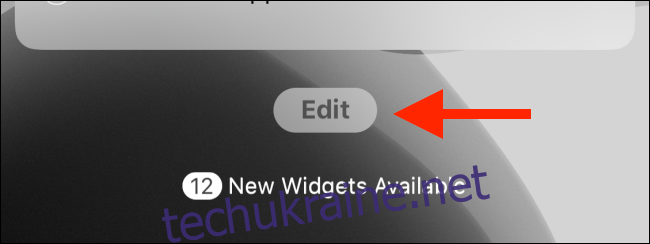
Знайдіть віджет “Світовий годинник” і натисніть на символ плюса (+) поряд з ним.
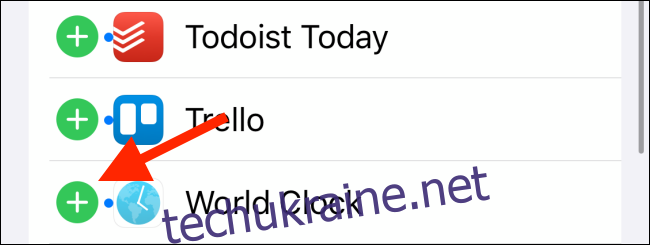
Віджет “Світовий годинник” тепер активований. За допомогою іконки “Ручка” можна перемістити віджет вгору списку, якщо це необхідно.
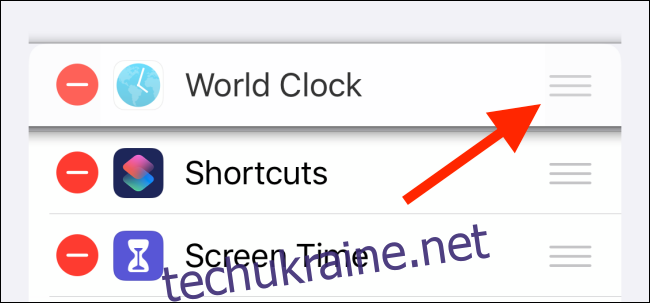
Натисніть “Готово”, щоб повернутися на екран віджетів.
Віджет “Світовий годинник” тепер знаходиться у верхній частині екрану, і всі ваші часові пояси відображаються у тому ж порядку, як і в додатку.
За замовчуванням віджет показує час в аналоговому режимі. Ви можете змінити це в меню “Налаштування”. Для цього натисніть на іконку шестірні.
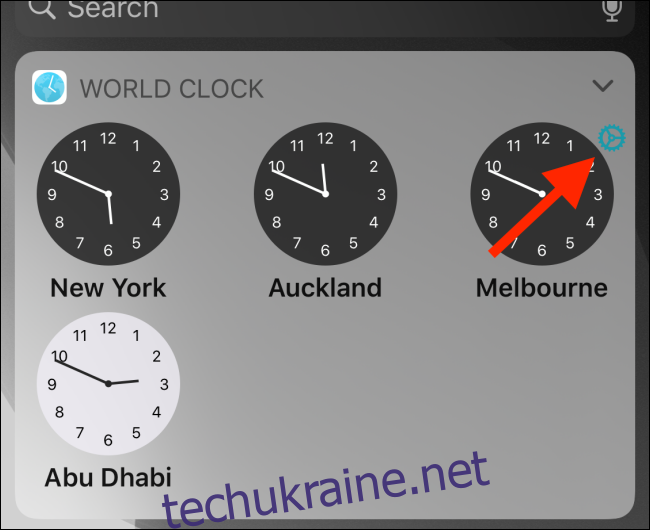
Перейдіть до вкладки “Цифровий”.
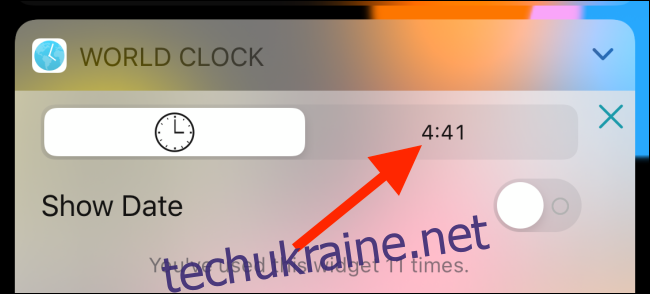
Тепер ви бачите час у всіх ваших часових поясах у цифровому форматі. Окрім часу, цифровий режим також відображає день тижня.
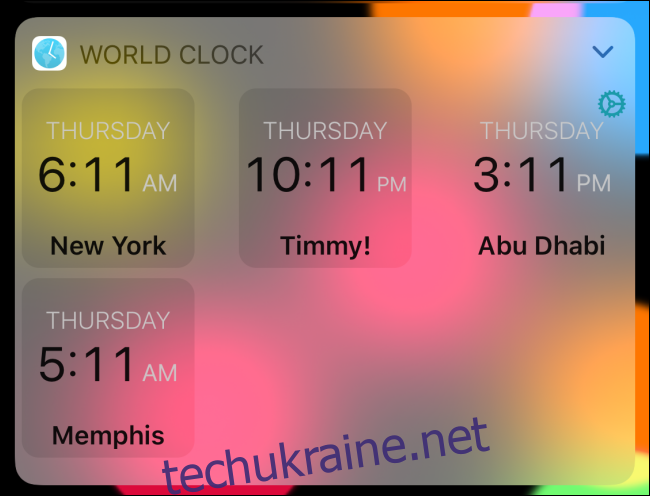
Користувачі iPad можуть закріпити панель віджетів “Сьогодні” прямо на головному екрані, що дозволить спростити доступ до потрібних часових поясів та інших віджетів.